SQL Server Management Studio es una herramienta que sirve para conectarse y administrar un servidor de SQL o concretamente administrar SQL Server.
En ocasiones, al iniciar la herramienta de SQL Server Management la misma se cierra justo al iniciar, sin mostrar errores ni advertencias en ningún lugar.
Voy a explicar en este post cómo solucionar el error de cierre al inicio de SQL Server Management Studio.
Lo único que haremos será eliminar un archivo y unas claves de registro.
Solución a cierre inesperado de SQL Server Management Studio
Después de haber instalado SQL Server 2016 y SQL Server Management Studio 2018 este último funcionaba bien, pero pasados unos días aparecía la ventana de carga y se cerraba unos segundos después, sin rastros ni errores.
Investigando encontré que hay que eliminar o renombrar un archivo para que el sistema no lo encuentre. Dicho archivo se encuentra en:
C:\Program Files (x86)\Microsoft SQL Server Management Studio 18\Common7\IDE\CommonExtensions\Platform\
Y su nombre es:
Microsoft.VisualStudio.MinShell.Interop.pkgdef
Puedes pegar directamente la ruta o navegar hasta la carpeta.
Cuando estés ahí, elimina el archivo o cambia su nombre de manera que no tenga la extensión pkgdef, en mi caso le cambié el nombre:
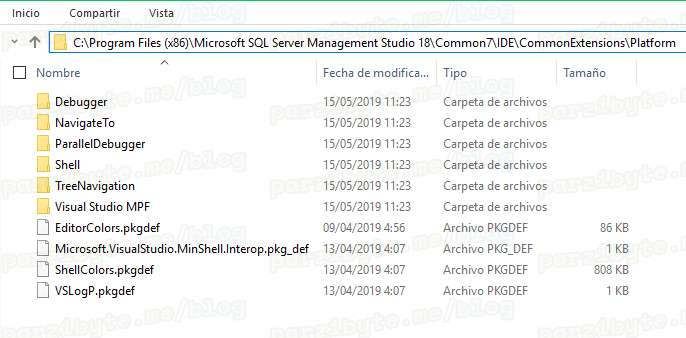
Si te fijas, ahora su extensión es pkg_def en lugar de pkgdef.
Ahora hay que modificar el registro. Para abrir el editor del registro busca “Editor de registro” o presiona Win + R y luego escribe regedit.
Cuando estés dentro del registro dirígete a la siguiente ubicación:
HKEY_CURRENT_USER\SOFTWARE\Microsoft\SQL Server Management Studio\18.0_IsoShell_Config\RuntimeConfiguration\dependentAssembly\bindingRedirection\{8BC7AF31-B6DA-4B97-8B36-F0500DECB147}
Una vez que la encuentre haz click derecho y en las opciones selecciona Eliminar:
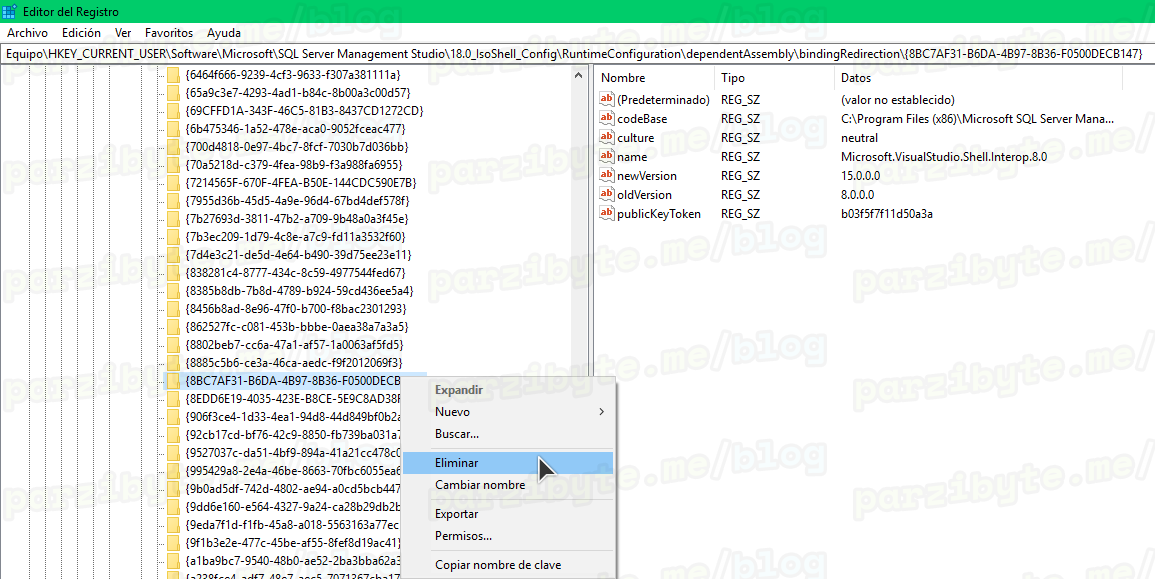
Ahora inicia de nuevo el programa de administración de SQL Server y verás cómo funciona como un encanto.
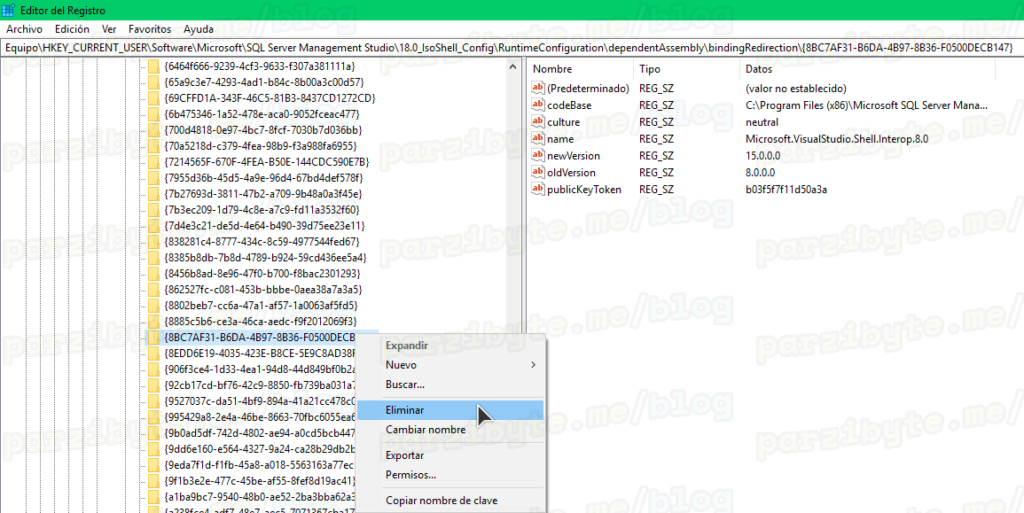

FUNCIONO PERFECTO……MUCHAS GRACIAS MAESTRO
Genial, funcionó perfecto !!!! Gracias !!!
Funcionó perfecto! muchísimas gracias 🙂
Si el post fue de tu ayuda, recuerda compartir y seguirme
Saludos 🙂
Te pasaste…aparte de ayudarme a solucionarlo, igual te dejo la inquietud que a mi me paso luego de instalar una actualización y luego tener que desinstalarlas producto de problemas con impresión remota.
Funciono perfecto, Gracias por la ayuda.
Funcionó Correctamente
Es un gusto ayudar. No olvide seguirme y compartir 🙂
Excelente aporte, muy bien
Yo tengo otro problema con el SSMS, en los diagramas. Si bien diagramo sin problemas y lo guardo. Cuando salgo de la aplicación y vuelvo a levantarla, si trato de abrir un diagrama de los ya guardados, el SSMS deja de funcionar y se cierra.
Alguien ha pasado por lo mismo? Como se podría solucionar?
Gracias.
Amigo pudiste solucionarlo?, yo tengo el mismo problema e intente solucionarlo con las instrucciones del post pero el problema persiste, si pudieras ayudarme seria genial.
No me funciono, Win 10 pro 64 bits
Recien instalado y no funciona 🙁
Gracias bro!!!
Maistro!!! sos GROSSO!!!! Pibe!!!!
si fueses mujer, te cortejaria pero… deje asi… en la buena! funciono ese reparo!!!
Gracias por tus comentarios 🙂
Te invito a seguirme en mis redes sociales y a suscribirte
Saludos
Muy útil y descriptivo, muchas gracias por el POST. CO_Manizales.
estimado me salvo !!!! muchas gracias por este tremendo aporte, ya me tenia loco este problemas hasta he llegado a reinstalar 3 veces todo el SQL SERVER con el SSMS 2018, mucha suerte en sus proyectos, desde Perú. saludos
gracias, muy claro tu forma de explicar me ayudo y funciona
Super, si funciona y muy bien explicado muchas gracias !
Hermano muchas gracias, era la solución que buscaba.. ya estaba cansado de estar reinstalando SSMS.
Excelente arículo!.
Me funcionó con SQL Server Management Studio 18.
En mi caso me sucedió dentro de un entorno de AWS Workspaces con Window Server 2016.
¿Tienen idea de porqué sucede esto?
Muchas gracias!
Hola, gracias por tus comentarios.
No tengo idea de lo que ocasiona el error, pues no estoy muy enfocado a SQL Server, solo que en una ocasión tuve este problema, investigué su solución y la publiqué aquí
Saludos
Eres un genio, he estado buscando la solución a este problema sin éxito, no encontraba algo relacionado con esto hasta que me tope con tu post.
muchísimas gracias.
Me funcionó perfecto con
SQL Server Management Studio 15.0.18118.0
Microsoft Analysis Services Client Tools 15.0.1300.131
Microsoft Data Access Components (MDAC) 10.0.18362.1
Microsoft MSXML 3.0 6.0
Microsoft Internet Explorer 9.11.18362.0
Microsoft .NET Framework 4.0.30319.42000
Operating System 6.3.18362
gracias si me funciono ñ_ñ
Funciono al 100, gracias por compartir
Me funcionó al 100%, gracias CRACK!!!
Muy bueno! realmente me tenia loco eso de andar reinstalando SSMS. Alguno sabe a que se debe el error?
Genio, muchas Gracias !!
gracias me funciono muy bien tenia ese mismo problema en la nueva version sql server management studio 2018.
Gracias por la solución !!!!
Funcionó perfecto! Gracias Crack!